Come rimuovere MacKeeper Parte II (l’edizione pop-up)
Recentemente ho fornito istruzioni per rimuovere l’app MacKeeper dal tuo Mac, insieme alle sue parti componenti. Ma per alcuni, questo è solo un pezzo del puzzle. Questa domanda è tipica dell’e-mail di follow-up:
Ma come faccio a impedire alle notifiche di MacKeeper di apparire nei browser Safari e Chrome e chiedermi di installarlo?
La prima cosa che ti suggerisco di fare è rimuovere tutti i cookie relativi a MacKeeper nel tuo browser. In Safari ciò significa aprire le preferenze di Safari, fare clic sulla scheda Privacy e quindi fare clic sul pulsante Gestisci dati del sito web. Cerca mackeeper nel foglio che appare e c’è una buona probabilità che troverai un cookie per mackeeper.com. Selezionarlo e fare clic sul pulsante Rimuovi. Voto di non visitare mai più il sito.

La rimozione del cookie MacKeeper potrebbe interrompere i fastidiosi pop-up.
In Chrome, apri le sue preferenze e nella finestra delle impostazioni fai clic sul collegamento “Mostra impostazioni avanzate”. Nell’area Privacy fare clic sul pulsante Impostazioni contenuti e nella finestra che appare fare clic sul pulsante Tutti i cookie e dati del sito. Utilizzare il campo di ricerca nella finestra risultante per cercare mackeeper. Fare clic su Rimuovi tutto.
La mia speranza è che la cancellazione di questi cookie si prenderà cura del problema. Se non lo fa, è il momento di impiegare misure più forti. Il primo sarebbe quello di scaricare ed eseguire Malwarebyte Anti-Malware per Mac. Eseguirà la scansione del Mac, alla ricerca di adware che potrebbe causare il problema.
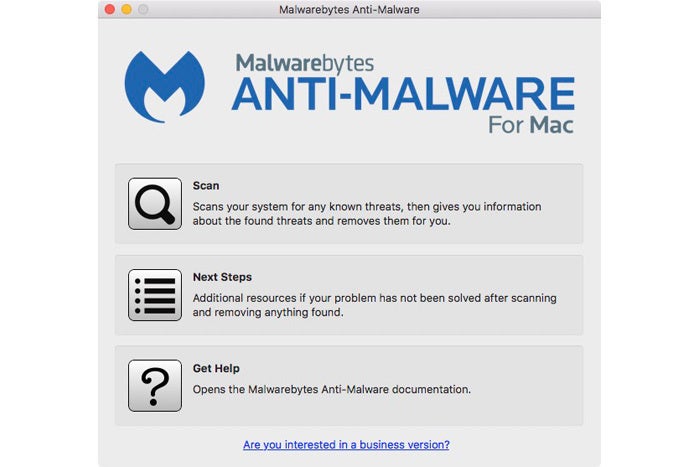 Malwarebytes
MalwarebytesAnti-malware per Mac
Ancora non va bene? Su un blocco della pubblicità.
Ci sono un sacco di queste cose là fuori e alcuni sono più raffinati di altri. Una varietà vi fornirà senza controlli di sorta e bloccare qualsiasi cosa che odora di un annuncio-banner, pop-up, video, e così via. Il problema con alcuni di questi è che possono eliminare buoni contenuti e cattivi. Inoltre, quando si impiegano tali ampi tratti, bloccano gli annunci meno intrusivi che aiutano i siti web a rimanere in attività.
Vorrei suggerire, invece, che si utilizza un blocco degli annunci che va dopo la roba davvero invadente—gli annunci pop-up e video autoplay—e lascia annunci “ragionevoli” in atto. In questo modo si aiutano i siti di supporto che ti piace mentre, allo stesso tempo, filtrando gli elementi che potrebbero impedirti di visitare nuovamente il sito. Adblock Plus ha fatto sforzi su questo fronte e lascia annunci “accettabili” in atto per impostazione predefinita.
Nel corso della mia ricerca ho visto post recenti di qualcuno che afferma di lavorare con MacKeeper. Questa persona dice che gli annunci pop-up provengono da una vecchia campagna pubblicitaria e non verranno continuati. Considerando che è passato un po ‘ da quando questa affermazione è stata fatta, è meglio prendere la situazione nelle proprie mani e fare il possibile per fermare i pop-up.
Questo articolo originariamente pubblicato il Dic. 22, 2014. È stato aggiornato per riflettere il nuovo software, i collegamenti e le istruzioni.
Hai una domanda tutta tua? Lascia una riga a [email protected].